ps手绘一只古典美女教程(4)
来源:芙秋
作者:情非得已
学习:5116人次
完成图:

画这张图的意境来自于一首诗
南北朝阳休之的《咏萱草诗》
开跗幽涧底,散彩曲堂垂。
优柔清露湿,微穆惠风吹。
朝朝含丽景,夜夜对华池。
一、草稿
首先 打好草稿草稿不需要太复杂起到定位和提示作用就可以
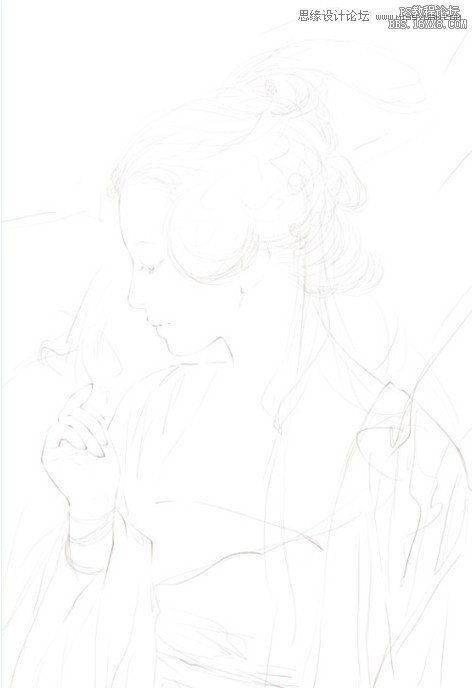
二、脸及身体
然后将背景图层填满灰色 PS这一步骤全看个人习惯 我是比较习惯使用灰色做底
然后 在新建图层中涂上肤色的中间色
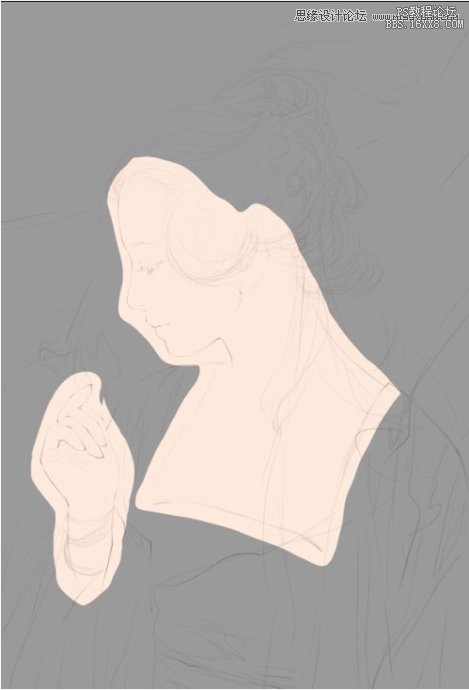
逐步用更深肤色来表现
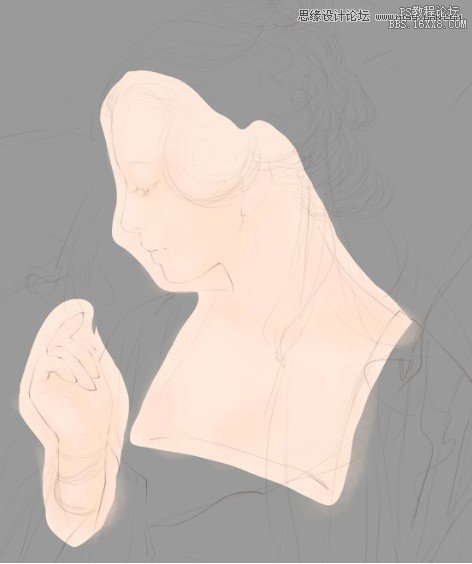
继续加深
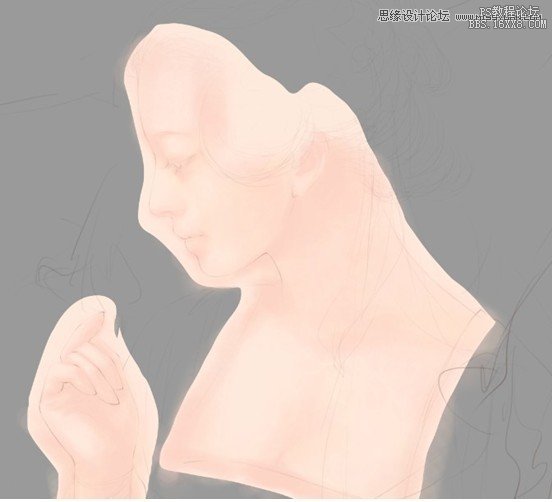
加深但因为是言情风格皮肤颜色还是需要柔和一些
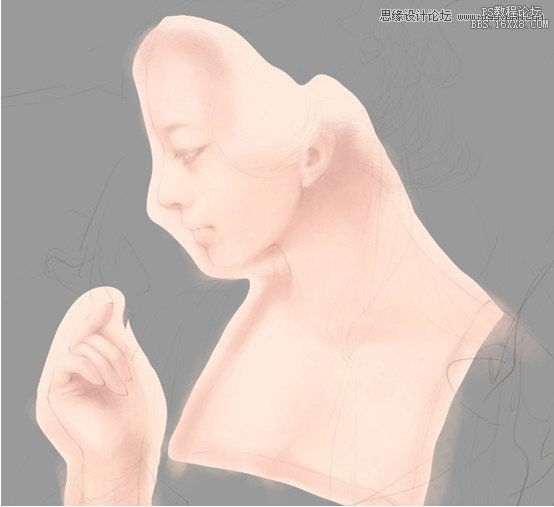
画上五官和装饰、指甲色

加上高光让MM更有神采

将多余不需要的部分擦掉
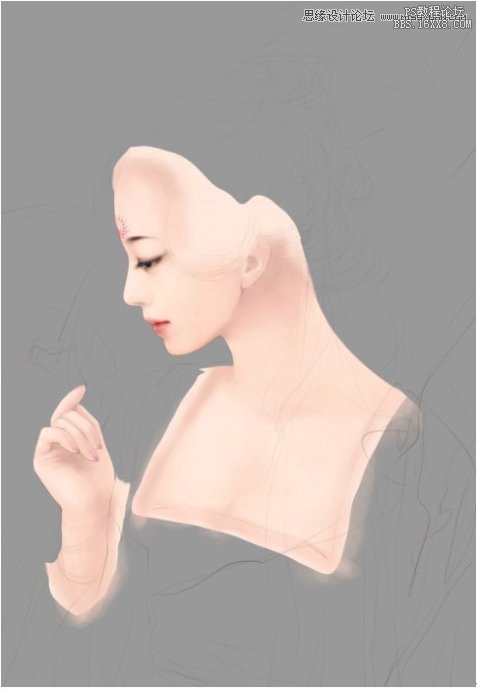
三、衣服
分图层涂好衣服底色

一样也是用深色来画出结构

逐步加深

同时要注意调整 最后勾勒出边缘及高光

继续将其他衣服画出
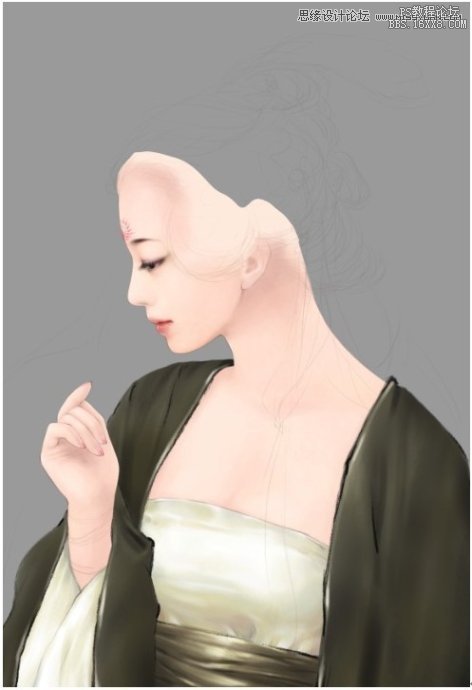
四、头发
继续新建图层填好头发底色

选一种浅些的发色画出头发高光部分

使用深色细细画出发丝

最后用更浅色画出头发的高光

五、首饰
用金属色的中间色先大概勾画出预想的首饰造型

然后完整的画出来注意细节

用深颜色表现出金属的质感

最后用高光色加强质感及拉开层次

不要忘记画出阴影

六背景
因为是古装MM 所以使用了比较古朴的底色而且加了宣纸的纸纹

画出简单的云纹因为人物比较复杂所以背景就简单些

最后调整一下云纹的透明度

OK 整张图完成了

学习 · 提示
相关教程
关注大神微博加入>>
网友求助,请回答!







